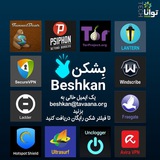.
در گوشیهای آیفون در صورتی که بیش از ۱۰ بار تلاش ناموفق برای ورود به گوشی انجام شود، تمامی دادهها و اطلاعات گوشی حذف میشود.
این در مواقعی است که شما از قبل این قابلیت را فعال کرده باشید زیرا این امکان به صورت پیشفرض در گوشی آیفون شما فعال نیست و شما باید این قابلیت را فعال کنید.
برای اینکار:
وارد تنظیمات گوشی آیفون شوید. سپس روی گزینه Face ID $ Passcode بزنید(در این مرحله قفل گوشی را وارد کنید) حالا گزینه Erase Data ( پاک کردن دادهها در صورتی که ۱۰ بار قفل گوشی را اشتباه وارد کنید) را فعال کنید.
در گوشی اندروید با ۲۰ بار تلاش ناموفق اطلاعات گوشی پاک شده و دستگاه ریست فکتوری(تنظیمات کارخانه) شده و تمامی اطلاعات موجود در آن پاک میشود.
برای فعال کردن این قابلیت در گوشیهای اندروید کافیست در settings (تنظیمات) گوشی به قسمت Lock screen (قفل صفحه) بروید.
روی گزینه Lock screen Settings (تنظیمات قفل صفحه) تپ کنید (در این مرحله از شما خواسته میشود تا پین یا قفل گوشی را وارد کنید) حالا گزینه Auto Factory Reset (بازنشانی خودکار به تنظیمات کارخانه) را فعال کنید.
#اندروید #آیفون #امنیت #قفل #ریست_فکتوری
@beshkan
در گوشیهای آیفون در صورتی که بیش از ۱۰ بار تلاش ناموفق برای ورود به گوشی انجام شود، تمامی دادهها و اطلاعات گوشی حذف میشود.
این در مواقعی است که شما از قبل این قابلیت را فعال کرده باشید زیرا این امکان به صورت پیشفرض در گوشی آیفون شما فعال نیست و شما باید این قابلیت را فعال کنید.
برای اینکار:
وارد تنظیمات گوشی آیفون شوید. سپس روی گزینه Face ID $ Passcode بزنید(در این مرحله قفل گوشی را وارد کنید) حالا گزینه Erase Data ( پاک کردن دادهها در صورتی که ۱۰ بار قفل گوشی را اشتباه وارد کنید) را فعال کنید.
در گوشی اندروید با ۲۰ بار تلاش ناموفق اطلاعات گوشی پاک شده و دستگاه ریست فکتوری(تنظیمات کارخانه) شده و تمامی اطلاعات موجود در آن پاک میشود.
برای فعال کردن این قابلیت در گوشیهای اندروید کافیست در settings (تنظیمات) گوشی به قسمت Lock screen (قفل صفحه) بروید.
روی گزینه Lock screen Settings (تنظیمات قفل صفحه) تپ کنید (در این مرحله از شما خواسته میشود تا پین یا قفل گوشی را وارد کنید) حالا گزینه Auto Factory Reset (بازنشانی خودکار به تنظیمات کارخانه) را فعال کنید.
#اندروید #آیفون #امنیت #قفل #ریست_فکتوری
@beshkan